Imprimante
Après avoir déballé la Guider 3 Ultra, suivez les étapes suivantes pour la configuration initiale de l’imprimante 3D :
Sélectionnez la langue et cliquez sur [Next].
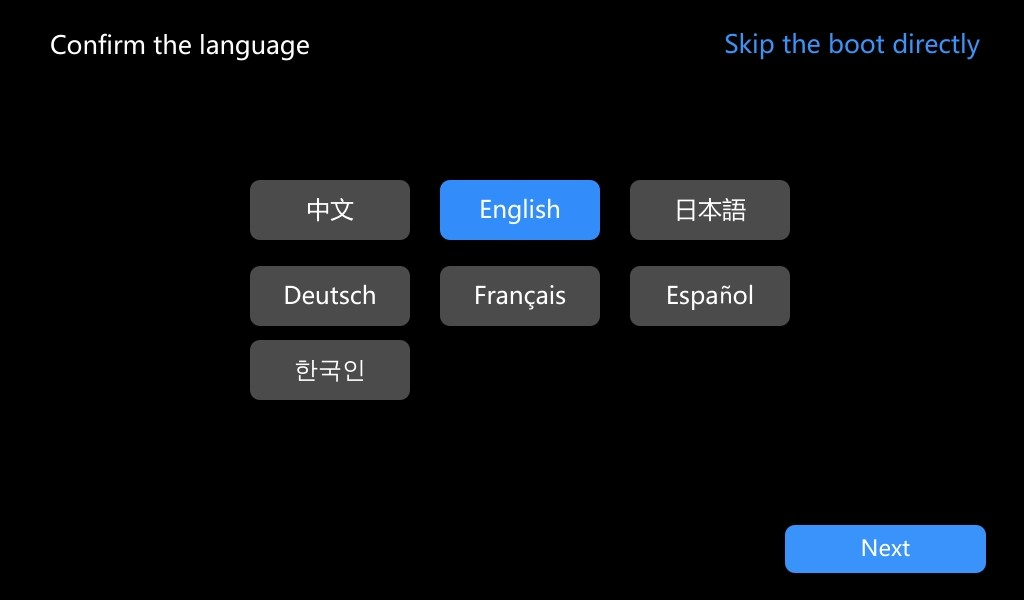
Vérifiez la plate-forme et l’extrudeuse avant de continuer, en suivant les invites à l’écran. Cliquez [Next]
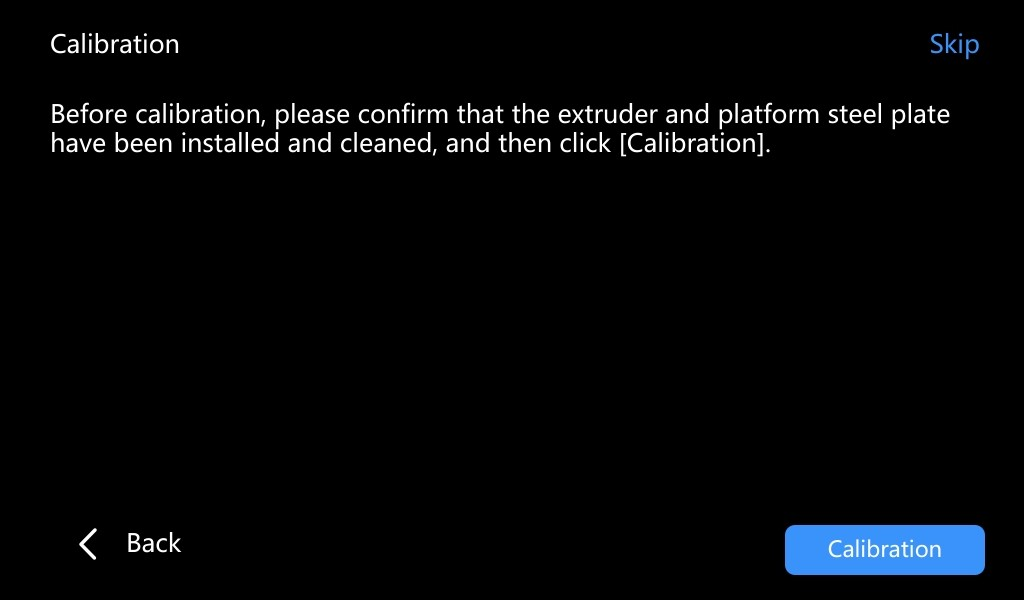
Après avoir cliqué sur [Calibration], la plate-forme se déplace vers le haut et l’extrudeuse gauche subit d’abord un calibrage automatique de l’axe Z, puis l’extrudeuse droite.
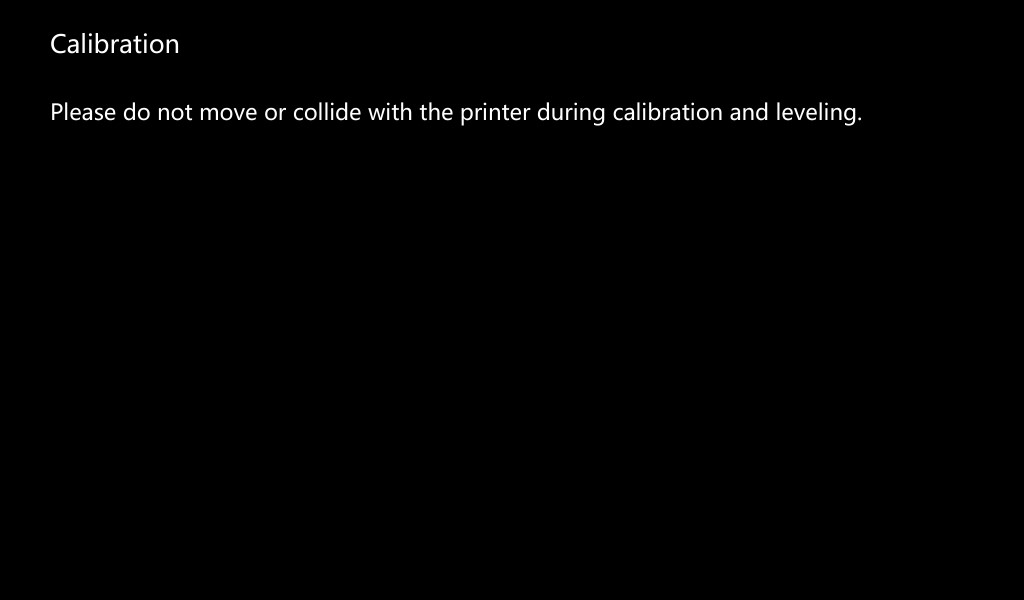
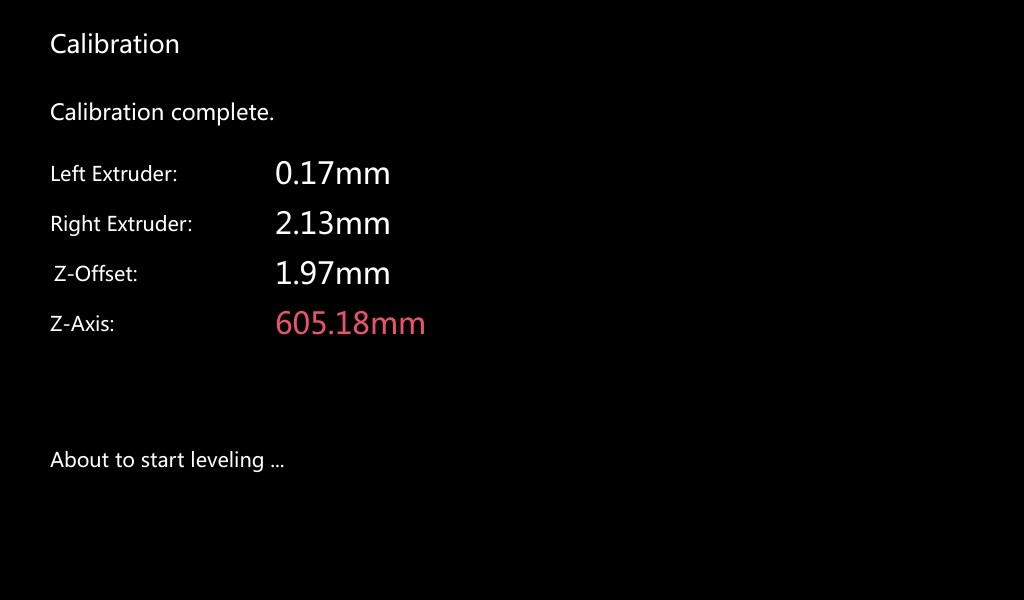
Une fois l’étalonnage terminé, le nivellement automatique démarre.
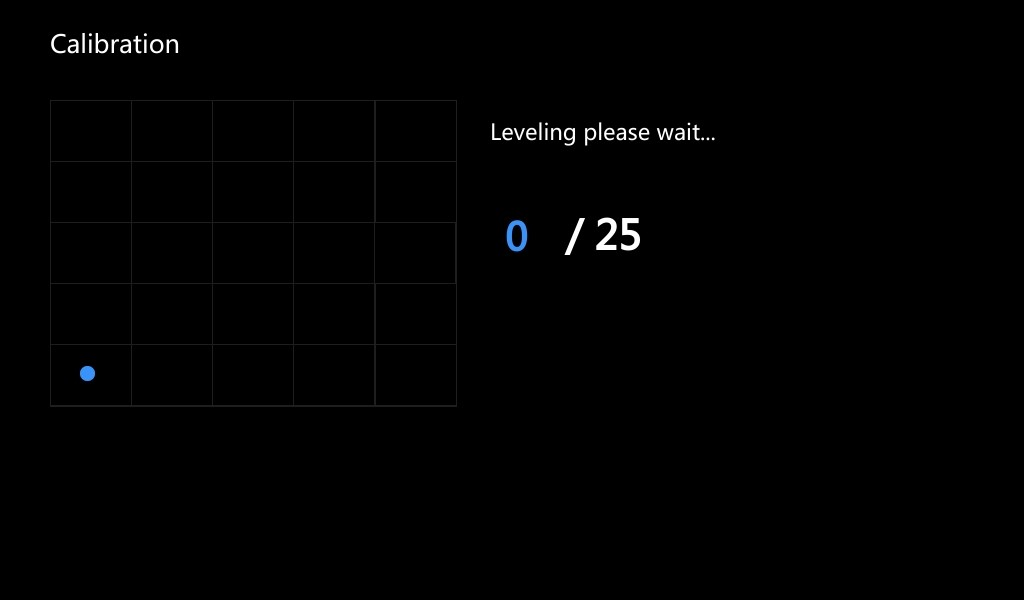
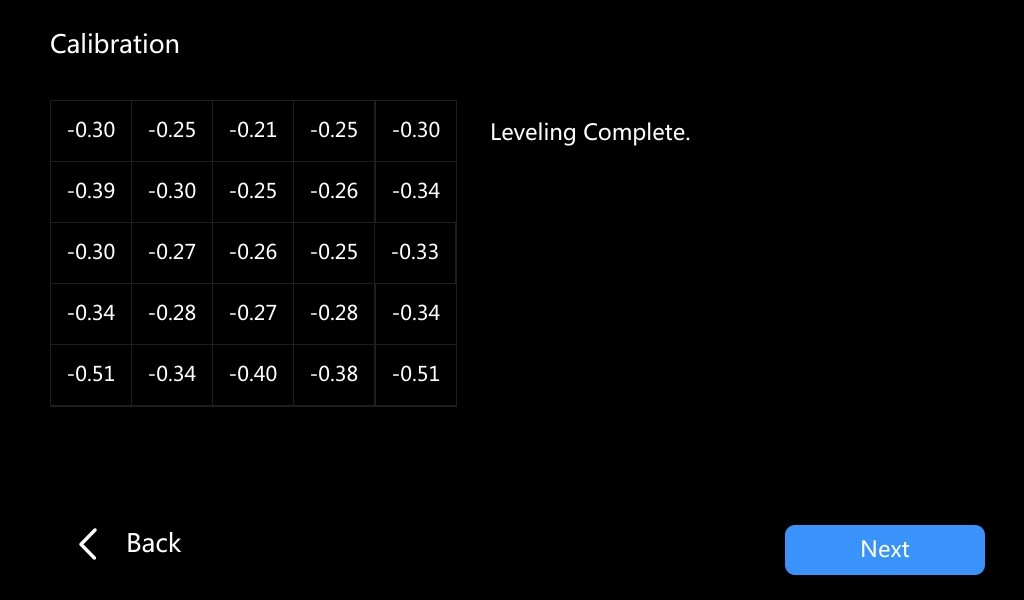
Avant le chargement, sélectionnez le type de filament à charger.
Note : Avant le chargement, veuillez vous assurer que le filament est correctement monté.
Après avoir sélectionné le type de filament, cliquer sur [Load] et suivre les instructions pour terminer le chargement.
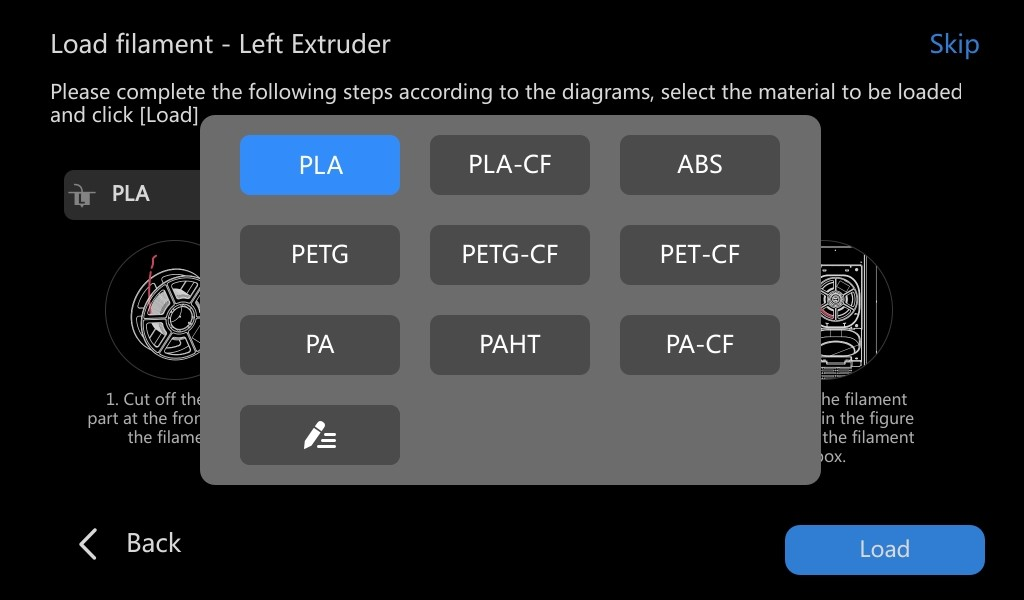
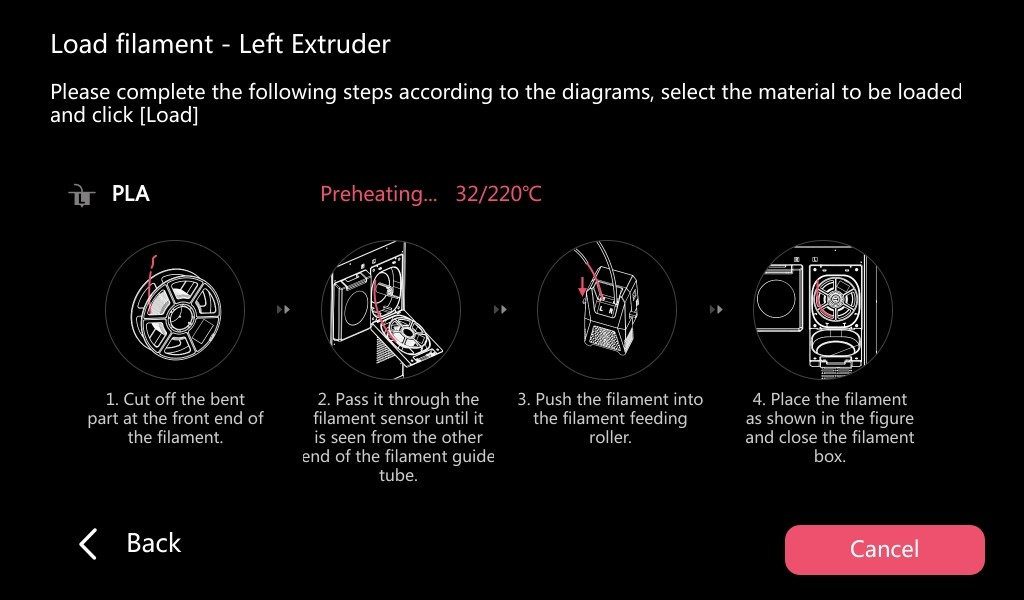
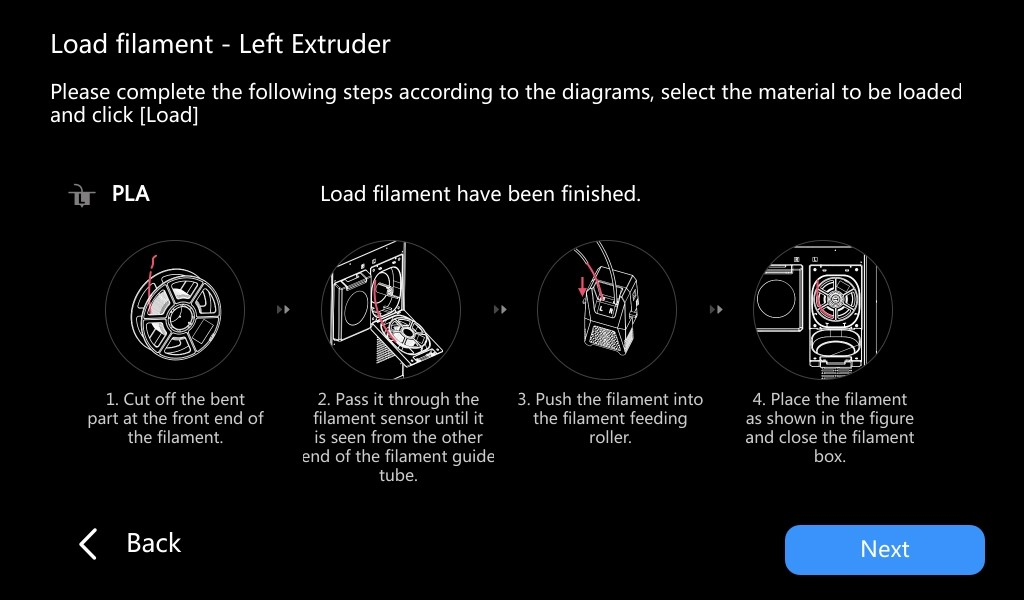
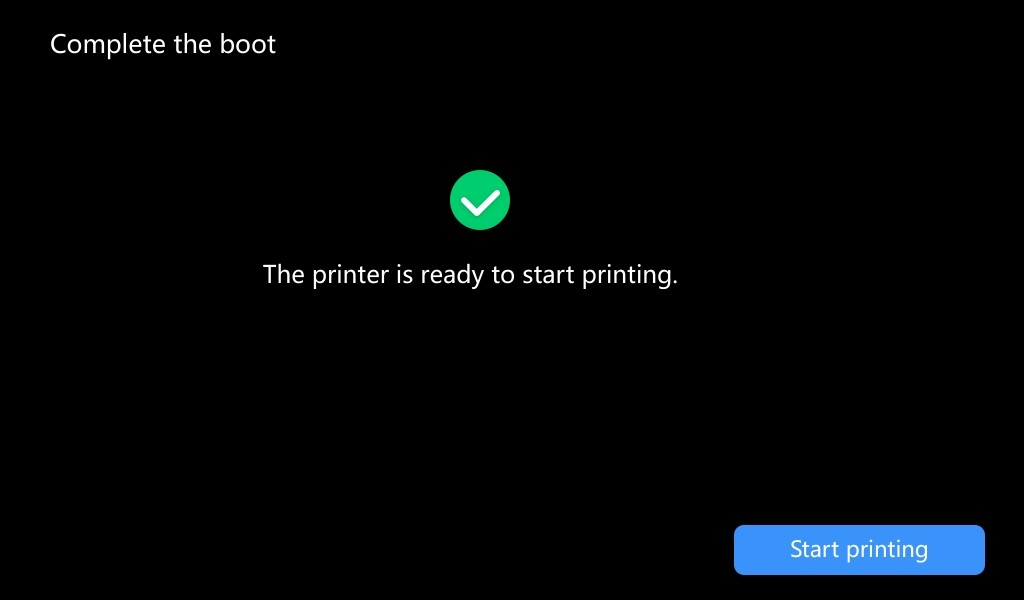
Une fois le chargement terminé, cliquez sur [Start printing] et sélectionnez un modèle pour l’impression.
Remarque : Veuillez sélectionner le modèle L_PLA_8m24s.gcode pour les tests d’impression car l’extrudeuse gauche est l’extrudeuse par défaut pour le chargement du filament pendant le guide de démarrage.
Pour imprimer le code R_PLA_9m16s.gcode (modèle de test de l’extrudeur droit) ou le code L+R_PLA_23m0s.gcode (modèle de test de l’extrudeur double), veuillez d’abord charger le filament pour l’extrudeur correspondant avant de lancer le test d’impression.
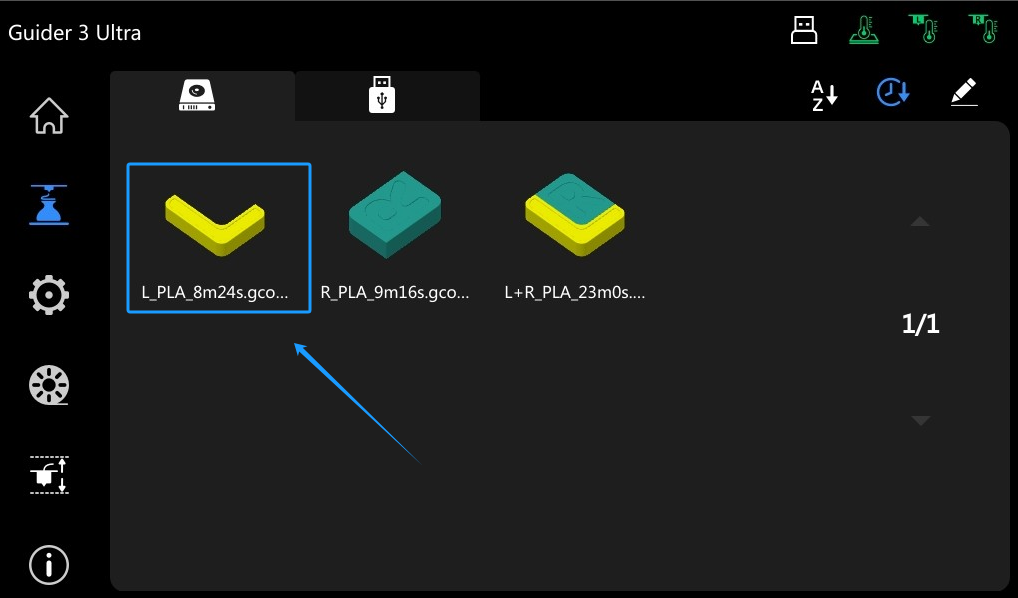
Cliquez sur l’icone suivante :

La partie droite de l’écran indique l’état de préparation. L’impression démarre une fois le préchauffage terminé.
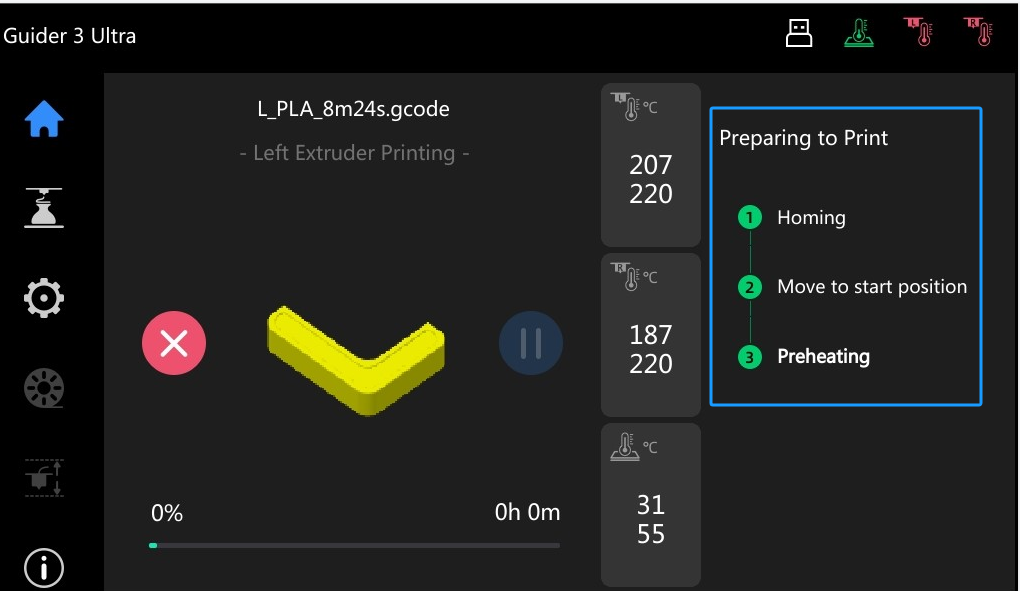
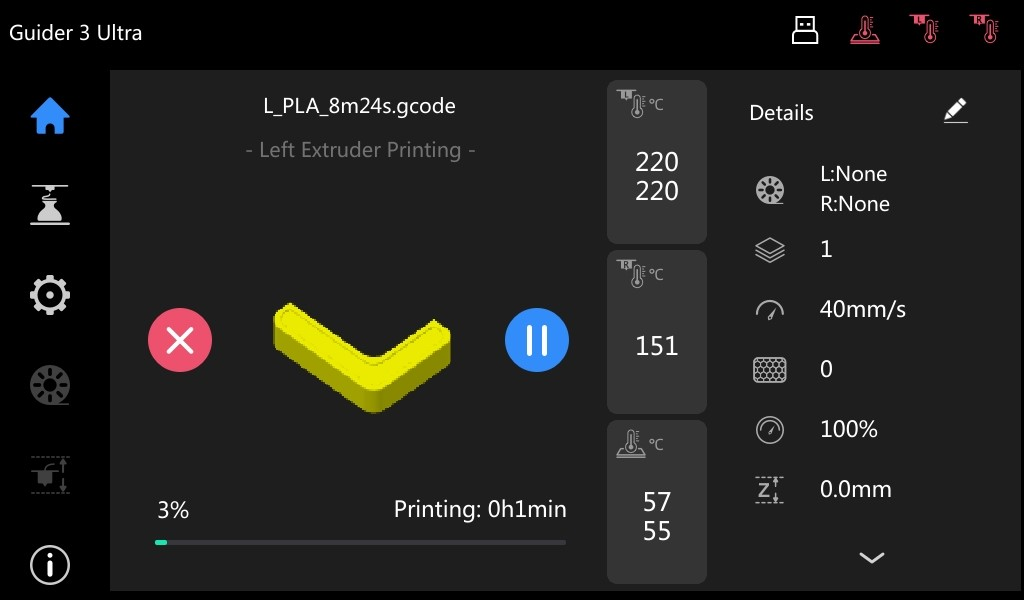
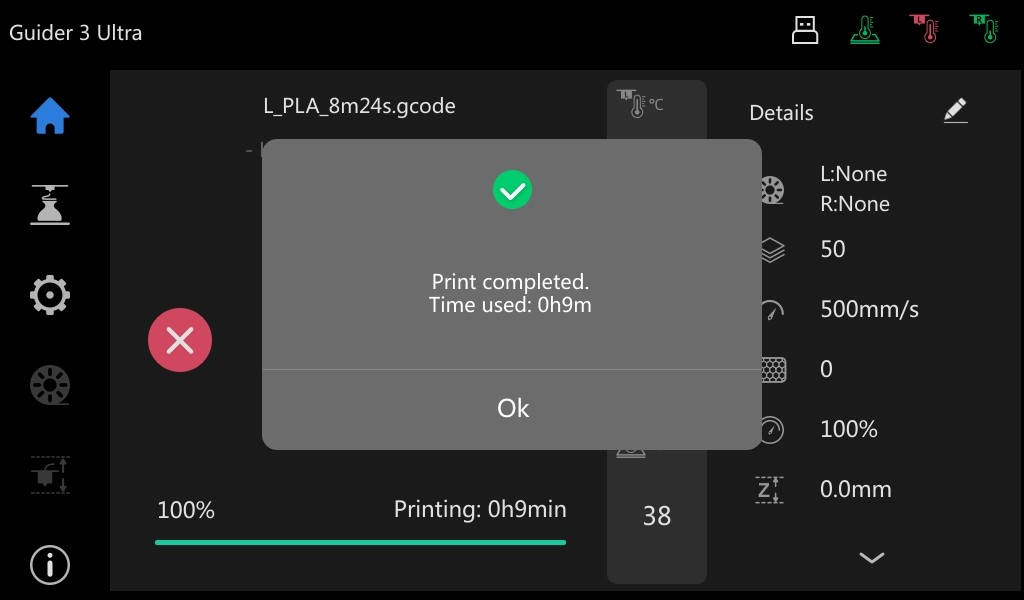
Une fois l’impression terminée, cliquez sur [Ok], et la configuration est terminée !

